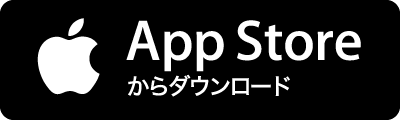2. モック作る次に、Illustrator でモック作る。前は Photoshop で作ってたけど Illustrator に変えた。ラフスケッチでだいたいの構造は決まってるので、それを画面で見た時の見栄えを検証する。雑だけどこれは自分のサイトなのだから自分しか見ないという前提があって、雑でも問題ないということにしてる。8割くらい作り込んだところでやめて、コーディングに入るようにしている。2割くらい変更可能な余地を残しておくことで、コード書くとき融通が効く。 ラフとかモック描かずにコーディング始めることもたまにあるけど、それは余程デザインが頭のなかで固まっている場合に限る。ラフとかモック作るの、コーディングと同じくらい大事だと思ってて、コーディングを始めてしまうとデザインに気を配るのを疎かにしがち。デザインを考えつつ同時にコードを書くというのは結構難しくて、トレーニングが要る。全体のデザ